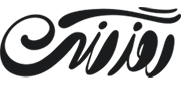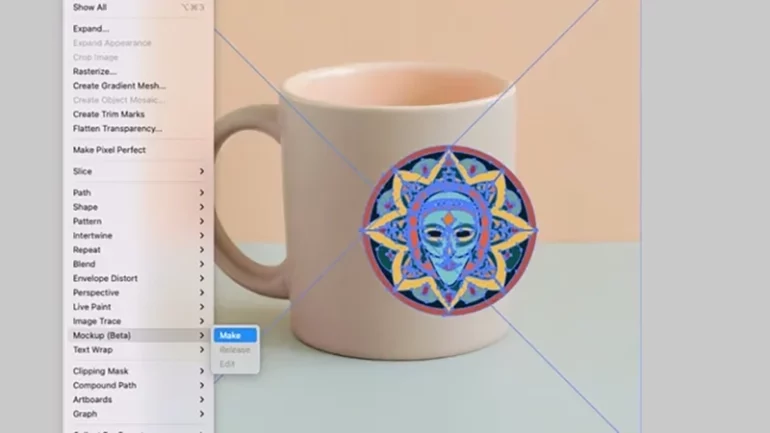ابزار Mockup در Adobe Illustrator به شما این امکان را میدهد تا بهراحتی و بدون نیاز به نرمافزارهای پیچیده مدلسازی سهبعدی، طرحهای خود را روی اشیایی مثل ماگ، جعبه یا بستهبندی محصولات شبیهسازی کنید. خبر خوب اینجاست که برخلاف برخی ابزارهای هوش مصنوعی در Illustrator، این قابلیت بهصورت آفلاین کار میکند و نیازی به دسترسی به اینترنت یا ابزارهایی مثل Firefly ندارد.
در گذشته، برای آمادهسازی موکاپ محصولات و بستهبندیها، معمولاً نیاز بود از نرمافزارهای سنگینتری مثل Blender یا Cinema 4D کمک بگیریم؛ اما حالا Illustrator با ابزار Mockup این فرایند را بسیار ساده و سریع کرده است.
در ادامه مراحل استفاده از این ابزار را بهطور خلاصه مرور میکنیم:
مراحل ایجاد Mockup در Adobe Illustrator
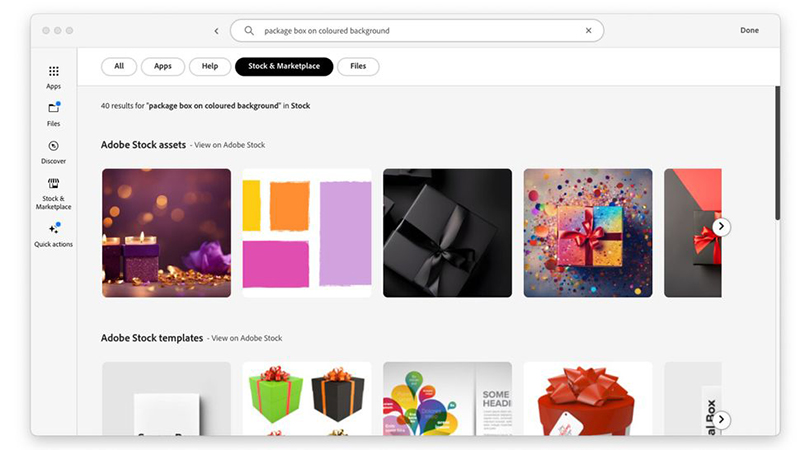
۱. انتخاب تصویر:
ابتدا تصویری از محصول دلخواه خود (مثل ماگ، جعبه یا هر شیء دیگر) تهیه کنید. میتوانید از تصاویر Adobe Stock، منابع آنلاین یا حتی عکسهای خودتان استفاده کنید و آن را داخل بوم Illustrator قرار دهید.
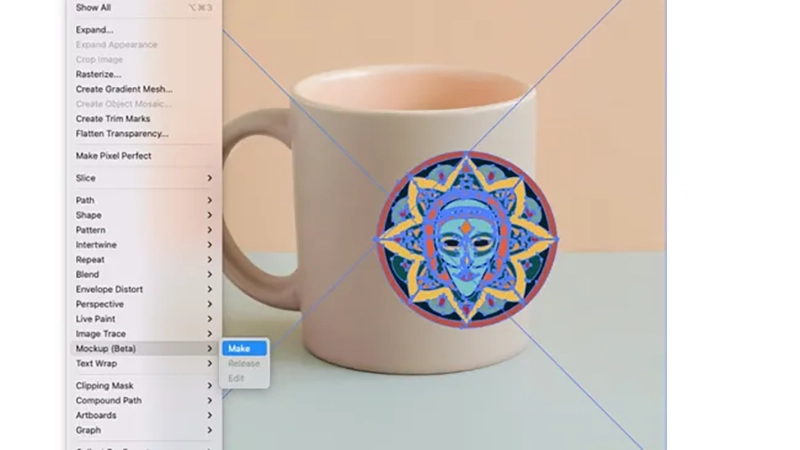
۲. انتخاب طرح و ایجاد Mockup:
طرح گرافیکی خود را به همراه تصویر انتخاب کنید. سپس از منوی بالای Illustrator به مسیر زیر بروید:Object > Mockup > Make
با انتخاب این گزینه، Illustrator بهطور خودکار طراحی شما را متناسب با خطوط، انحناها و پرسپکتیو تصویر، روی آن قرار میدهد.
۳. تنظیم نهایی:
برای جاگذاری دقیقتر، میتوانید طراحی را روی تصویر حرکت دهید تا در موقعیت مناسب قرار گیرد. برای واقعیتر کردن ظاهر طراحی، میتوانید مد ترکیب (Blending Mode) را به Multiply تغییر دهید تا طراحی شما با رنگها و بافت تصویر هماهنگ شود.
این ویژگی یکی از ابزارهای قدرتمند و کاربردی Illustrator برای طراحان گرافیک است، مخصوصاً زمانی که نیاز به ارائه سریع طرحها برای تأیید یا پیشنمایش دارید.
*ابزار Mockup بهعنوان یکی از قابلیتهای جدید، در نسخههای Adobe Illustrator 2024 (نسخه 28 به بعد) به این نرمافزار اضافه شده است. برای استفاده از این ابزار، لازم است نسخه جدید نرمافزار را نصب کنید.
منبع:+